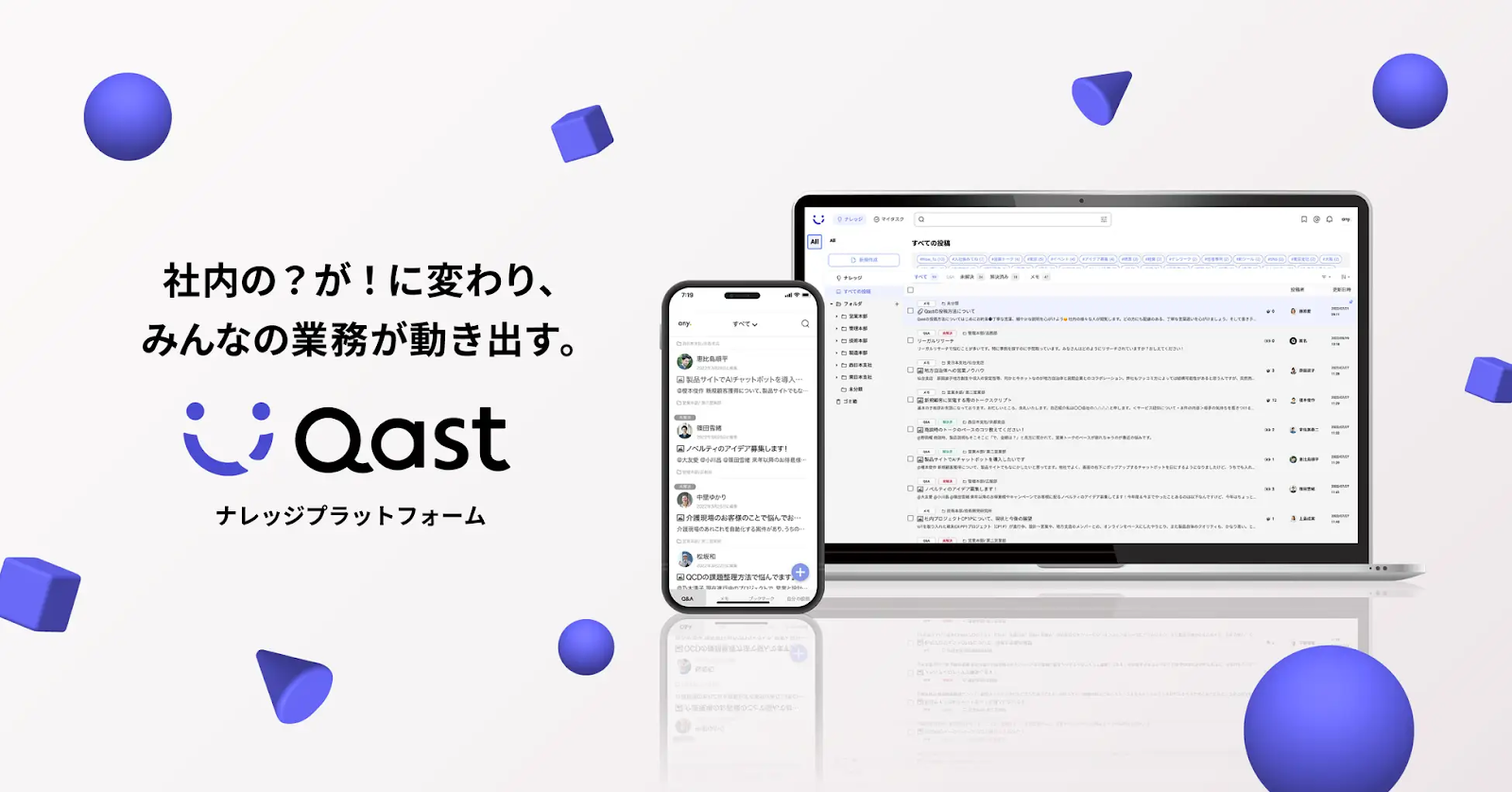議事録自動作成ツールと補助ツールおすすめ10選!導入メリットなどを解説

社内で会議をする時に、皆さんはどのような方法で議事録を残していますか?
そもそも議事録を取っていなかったり、Wordやメールを使って議事録を作成している方もまだまだ多いのではないでしょうか。
今回は、議事録作成ツールを活用することで得られるメリットや、おすすめの議事録作成ツールをご紹介していきます。
目次
議事録自動作成ツールとは?
議事録の作成には、文字起こしやタスクの振り分けなど時間を要する工程がたくさんあります。議事録自動作成ツールとは、会議や打ち合わせの際に音声をテキスト化し自動で議事録を作成してくれるツールです。
ツールにはAIによる機械学習機能が組み込まれており、相づちやフィラー(「えー」「あー」などの言葉)などの不要な言葉を文字に起こさないといった判断もできます。もちろん用途は会議に限らず、大事な商談や採用面接の記録など、さまざまな場面で利用できます。
議事録自動作成ツール導入のメリット
では、議事録自動作成ツールを導入すると具体的にどのようなメリットが得られるのでしょうか。
議事録作成の負担が減る
議事録の作成は担当者に多大な負担を強いるものです。事前に出席者の把握や資料の確認などの準備を行い、文字起こしや発言内容の確認などの実作業は数日かかることもあります。こうした業務を自動作成ツールが代わりに行うことで、議事録作成の負担は大きく軽減されます。
業務に集中できる
議事録の作成が自動化されることで、従業員は本来の業務に集中して臨むことができます。機械では代替できない業務に従業員を集中させることで企業は生産性を上げることができ、業績の向上にまで繋げることが可能となります。
タスクが明確化される
一部の議事録自動作成ツールは、業務の割り振りに関わるような事柄をAIが自動で認識しタスクを明確化して管理する機能も有しています。
議事録作成が不慣れな担当者の場合、重要事項の汲み取りや整理がうまくいかずタスクが曖昧になる恐れがあります。場合によっては会議自体が無駄になってしまう場合もあり、そのリスクを考えると自動作成ツールのタスク管理機能が果たす役割は大きいといえるでしょう。
議事録作成の補助ツールとは?
先に紹介した議事録自動作成ツールは高額な利用料や利用時間の上限などがあり、気軽に利用できるものではありません。そこで活躍するのが、議事録作成のための補助ツールです。
議事録作成の補助ツールとは、文書作成や共有、テンプレートといった機能を持つツールを指し、各種機能を活用して議事録作成を効率化するものです。低コストで扱いやすい操作性のものが多く、社内での情報共有に向いています。
また、会議の進行自体をスムーズにするための機能なども搭載されており、ビジネスのさまざまなシーンで役立てることができます。
補助ツール活用のメリットとは?
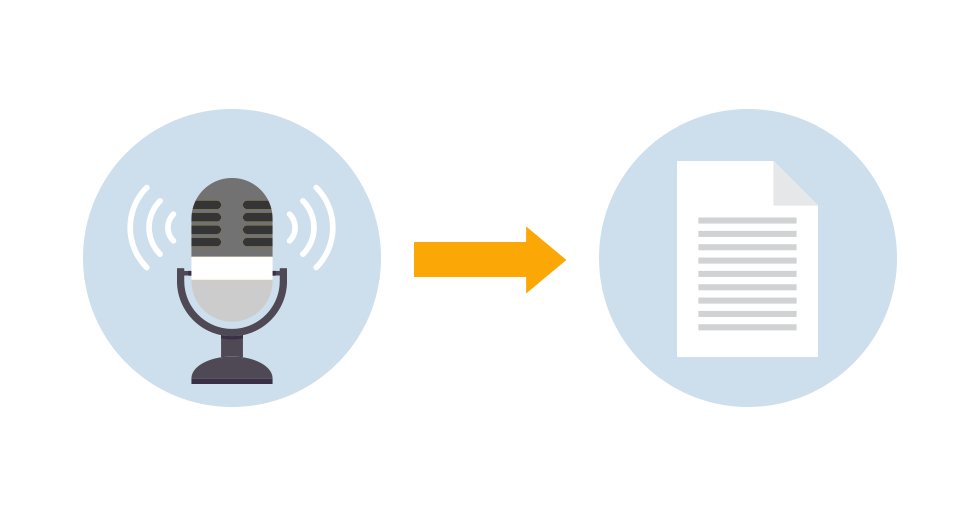
補助ツールを活用すると、会議自体が円滑になったり欠席者への対応が楽になったりといった効果があります。以下、補助ツール活用によるメリットを解説していきます。
会議が無駄にならない
社内会議の目的が曖昧になると、話が脱線し、必要以上に会議の時間が長引いてしまうことが多いのではないでしょうか。
しかし、補助ツールを活用すれば会議の目的が明確になります。まずは事前に会議で話し合う議題とゴールを議事録作成ツールに投稿しておきましょう。そうすることで、参加者の間で何のために会議なのかが明確になります。
また、会議中または会議後に決まったことを投稿しておくと、あとで振り返ったり次のアクションに繋がりやすくなるでしょう。
会議時間の短縮につながる
会議に必要な資料などをツールで事前に共有し、予め目を通しておくことで、会議での説明時間や課題の共有、再確認の時間などを大幅に短縮することが可能です。事前に共有する習慣ができることで、無駄な時間を省いた密度の濃い会議になります。
会議に参加していない人に共有できる
できるだけ全員が参加できるように予定を組んでいても、業務のイレギュラーな対応によって会議に参加できない人は出てくるものです。不参加の人へは口頭で会議の内容を伝えることもできますが、複数人になると何度も同じ説明をしなければなりません。
その点、議事録作成ツールを活用すれば不参加の人にも会議の内容や決まったことを共有しやすくなります。紙媒体で議事録を共有すると後々探すのが大変になってしまいますが、議事録作成ツールであれば検索して自己解決することが可能になります。
補助ツール選定のポイント
補助ツールは国内外にたくさんの種類があります。それぞれに特徴が異なるため、以下で解説する選定のポイントを踏まえ、自社の用途に合ったツールを選ぶようにしましょう。
使いやすさ
補助ツールは国内外を通して多数ありますが、まずは「誰でも簡単に操作できるか」という視点でツールを選定しましょう。複雑なUI(ユーザーインターフェース)や機能過多なツールでは、どの機能を使えば良いのかわからなくなり、結果的に現場に浸透させることが難しくなります。社内のITリテラシーはさまざまですから、誰でも説明不要で使いこなせるシンプルさが重要です。トライアル期間が設けられているツールも多いため、まずは使い勝手を確認してみましょう。
テンプレート機能があるか
補助ツールの機能の中で重要度が高いのが「テンプレート」機能です。議事録用のテンプレートを一度作成しておくと、次回以降はテンプレートの項目に沿って必要事項を埋めるだけで作成が可能となります。議事録作成時間の短縮に繋がるだけでなく、事前に資料を共有する習慣も身につきやすくなります。
しかし、ツールの中にはテンプレート機能がないものもありますので、導入前に確認しておくことをおすすめします。
検索精度の高さ
議事録が蓄積された後にどのように検索できるかも重要です。キーワードによる検索精度はもちろん、カテゴリやタグの使いやすさ、階層構造の有無などはツールによって異なります。特に日本語特有のひらがな、カタカナ、漢字の検索精度が高いかどうかは事前に確認しておく必要があるでしょう。海外製品の場合、ひらがな、カタカナの検索ができないツールもあります。
おすすめの議事録自動作成ツール5選
ここからは、おすすめの議事録自動作成ツールを紹介していきます。無料で利用できるものから多言語に対応したものまでさまざまですので、自社での用途や予算感などに合わせて選定しましょう。
Googleドキュメント
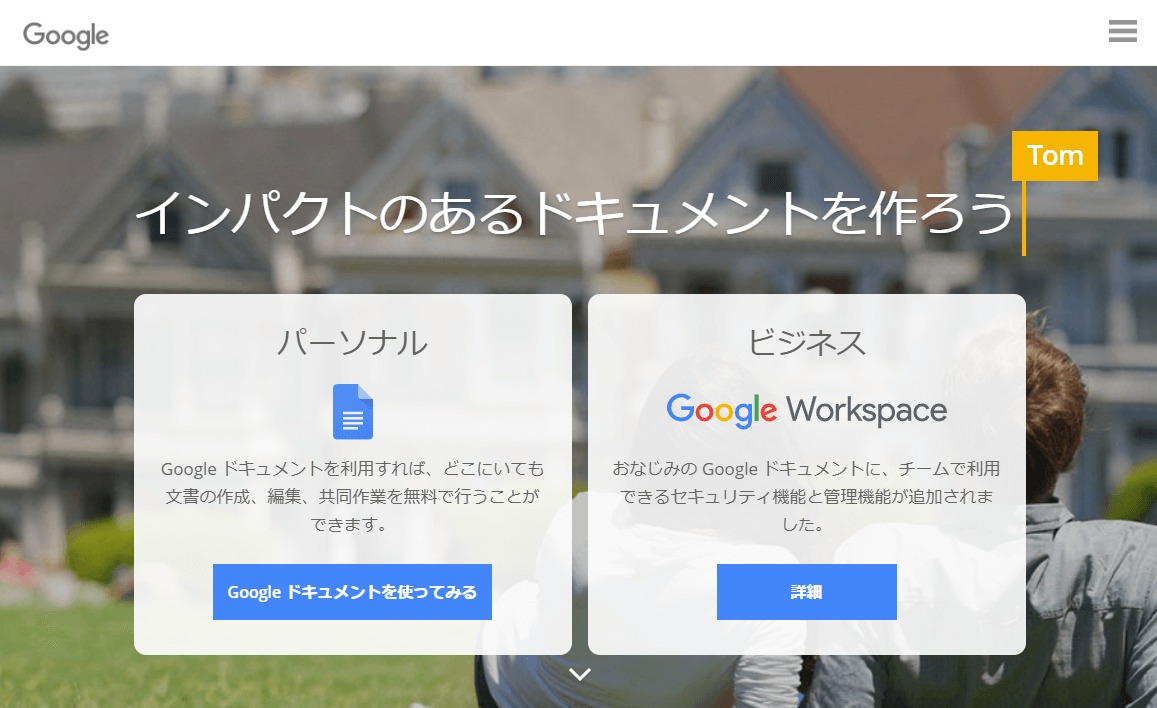
https://www.google.com/intl/ja_jp/docs/about/
「Googleドキュメント」には、マイクから取り込んだ音声を文字に変換してくれる「音声入力機能」が搭載されています。パソコンだけでなくスマートフォンでもアプリをインストールすれば同様の機能が利用でき、いずれも無料です。
また、PCでステレオミキサーを有効にして音声データを再生すればPC上で音源から音声入力を行うといった使い方もできます。作成されるファイルは自動保存され、ファイルをGoogleドライブなどで共有すれば共同編集もスムーズになります。
ただし、改行や句読点、正しく入力されない単語などもあるため、後々の修正は必須です。
COTOHA Meeting Assist
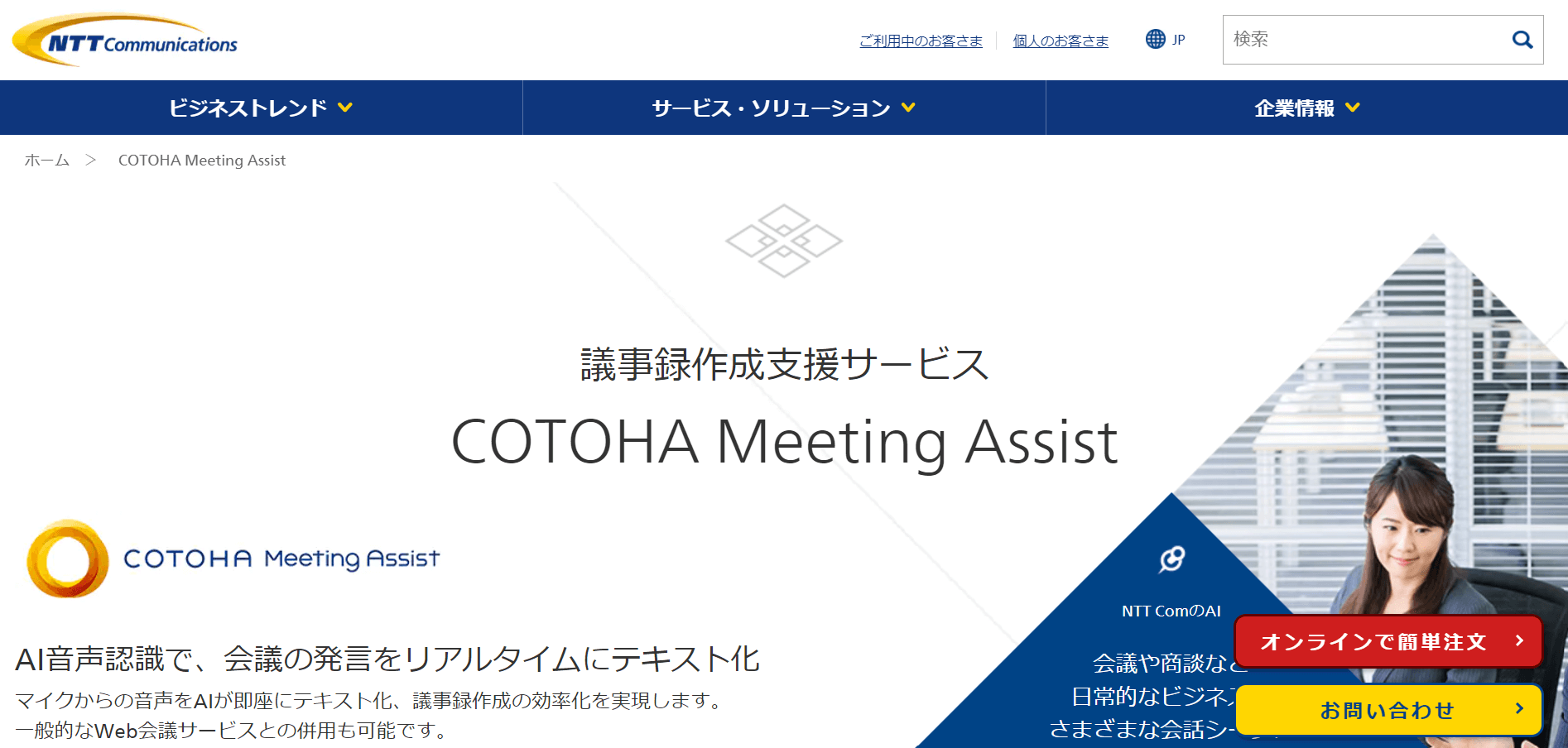
https://www.ntt.com/business/services/application/ai/cotoha-ma.html
「COTOHA Meeting Assist」は、AIによる音声認識や自動ラベル付けによるタスク管理などの機能を搭載しています。リアルタイムのテキスト化はもちろん、過去の音声データもテキスト化できるので、手が回らなかった文字起こしなども処理できます。
また、音声から起こされたテキストは該当部分の音声と紐付けされているので、修正の際はスムーズに音声の聞き直しができます。
スマート書記
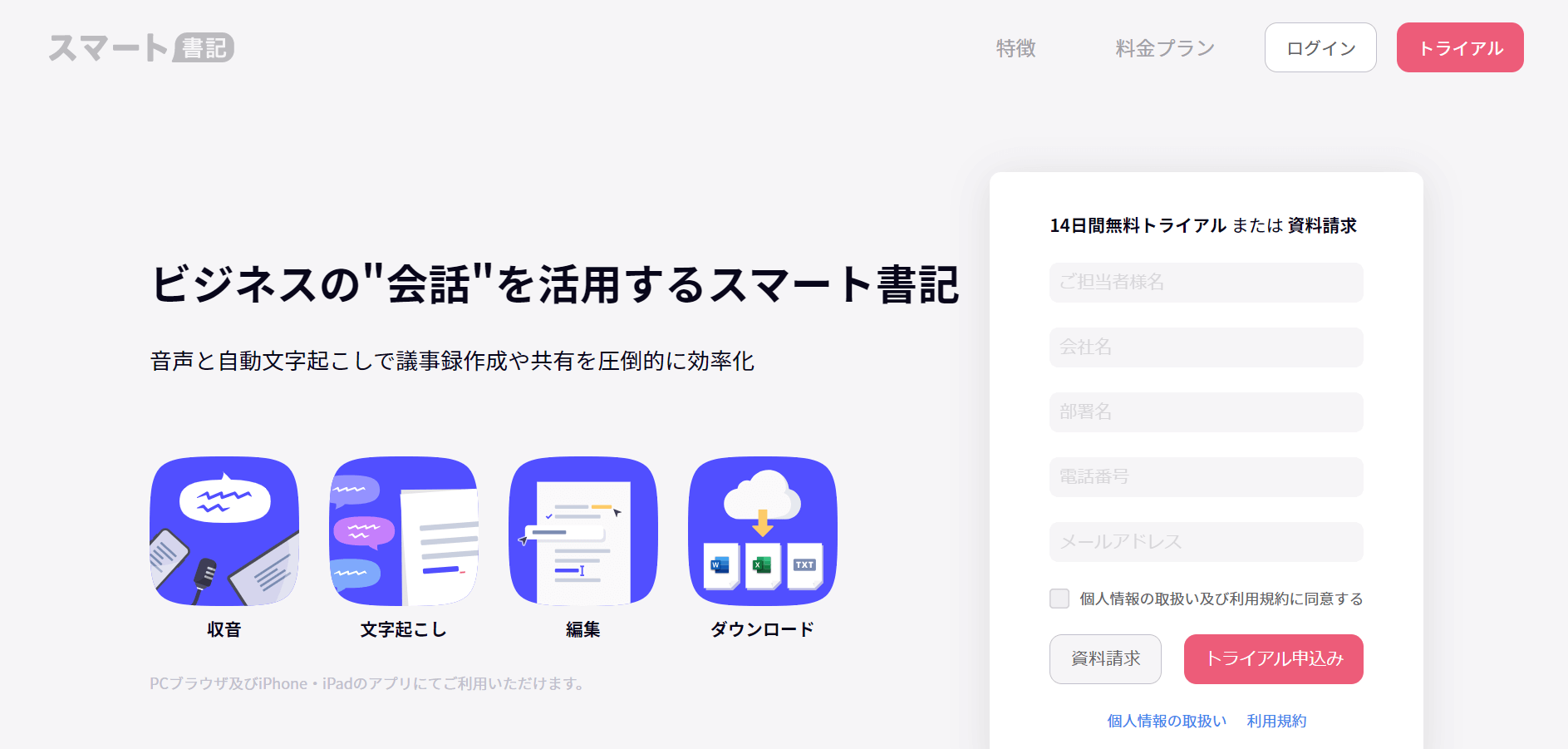
「スマート書記」の自動翻訳機能は100の言語に対応しており、海外との商談の場などでも活躍します。スマート書記のiOSアプリをインストールすればiPhoneやiPadでも利用できます。
音声とテキストは紐付けされているので、該当部分の修正はすぐに対応でき、辞書登録を行えば「訂正学習機能」で自動的に訂正してくれます。また、導入後には利用を定着させるために説明会を実施してくれるなど、無料サポートにも特徴があります。
AI GIJIROKU
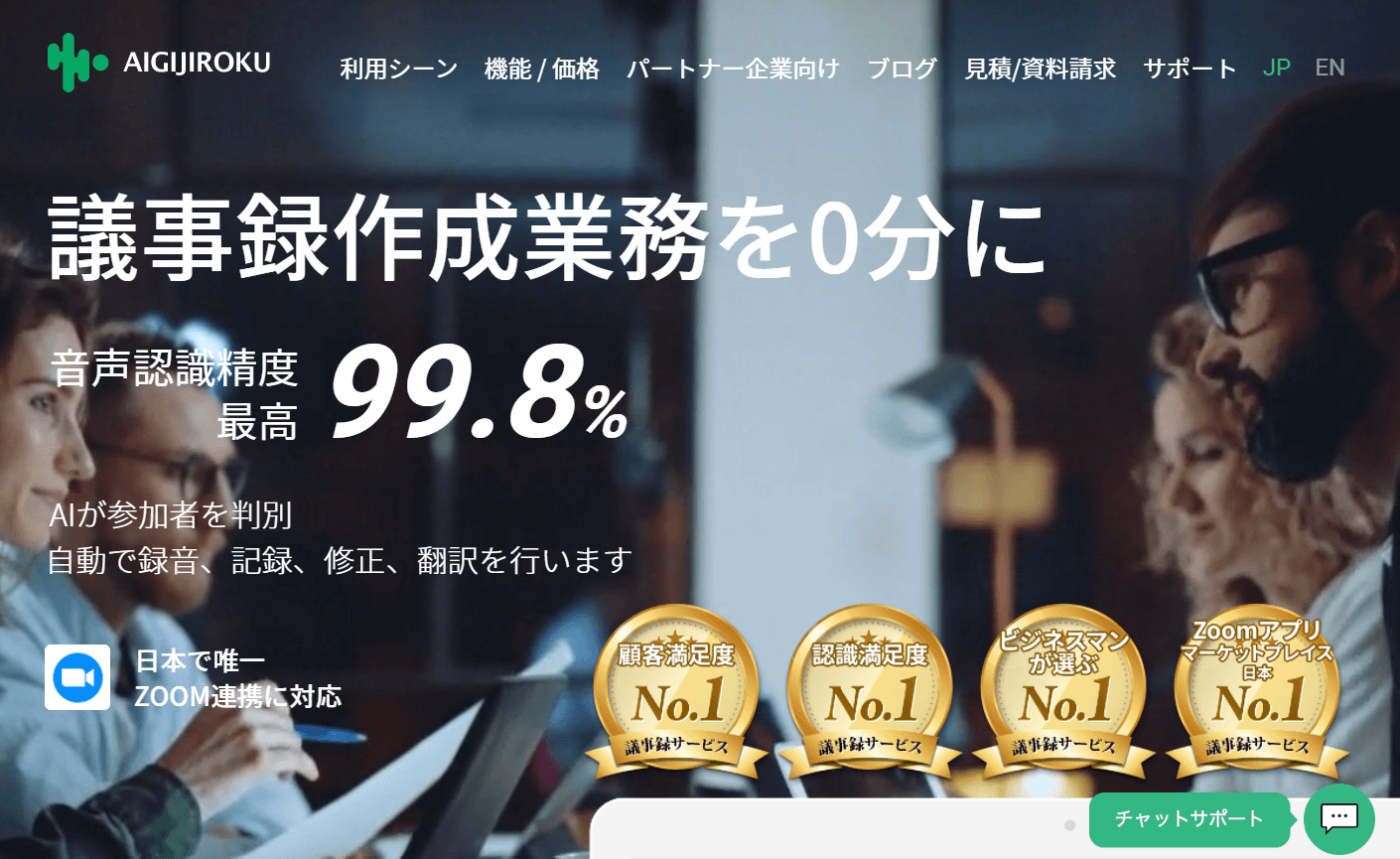
「AI GIJIROKU」は月額1500円(税別)から利用でき、他の議事録自動作成ツールと比べて非常に安価です。なお、議事録のチュートリアルと閲覧だけなら無料でも利用できます。
リーズナブルな価格設定ですが、35ヵ国語の自動翻訳に対応し、独自の精度向上機能によって使用回数ごとに認識精度が高まる仕組みです。金融や医療といった業種に合わせて音声認識を使用すると、精度はさらに向上します。
GIJI
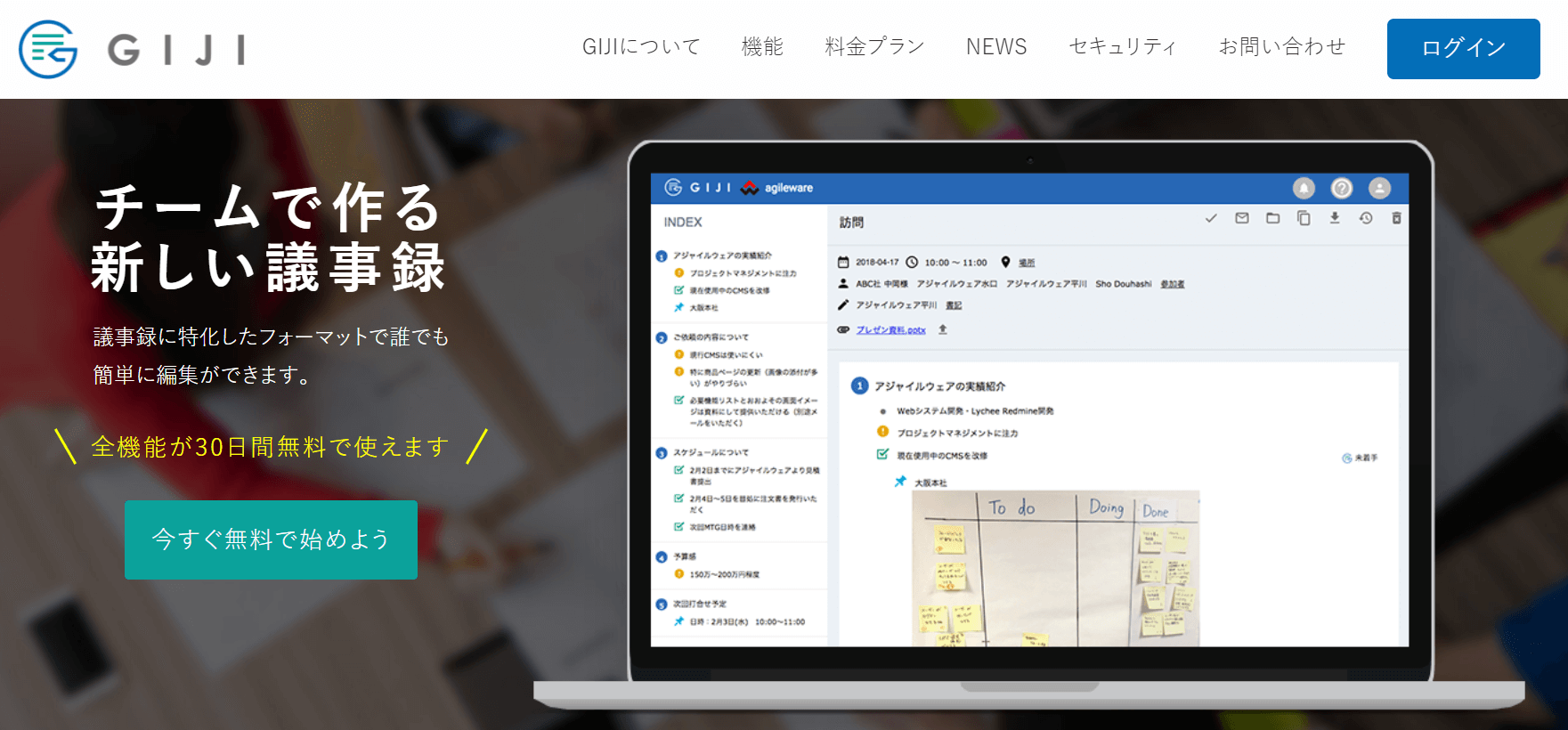
「GIJI」は議事録作成に特化しており、自動作成ツールと補助ツールの特徴を合わせ持つツールです。議事録に特化したエディタが搭載され、メンバー間でリアルタイムに共有・作成ができます。音声認識は英語、韓国語、中国語のみの対応ですが、会議の回数や要した時間をまとめる「会議レポート機能」など、補助ツールとしても活用できます。
おすすめの議事録作成補助ツール5選
ここからは、おすすめの議事録作成補助ツールを紹介します。テンプレートの豊富さや操作性、検索機能など、それぞれに特徴があります。トライアル期間などもうまく利用し、自社に見合ったツールを選定してみましょう。
Qast
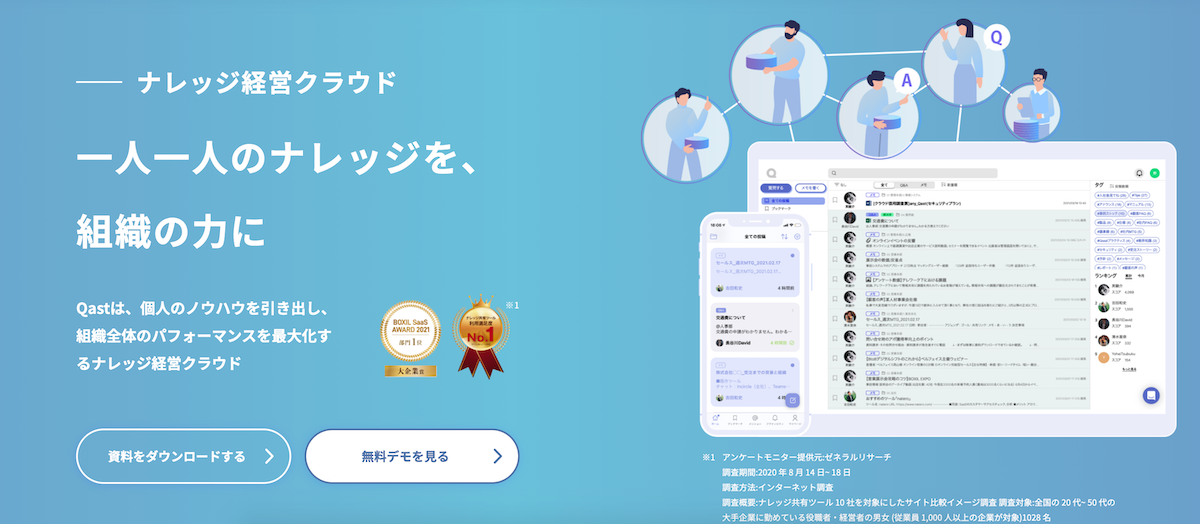
【こんな人におすすめ】
- とにかくシンプルな議事録作成ツールを探している方
- 共有する資料が多く、資料の中も検索できるようにしたい方
- フォルダ/タグ等、分類方法がわかりやすいツールを探している方
- セキュリティ面の対応を懸念されている方
【ポイント】
とにかくシンプルで使いやすく、議事録作成補助ツールとしても使えるナレッジ経営クラウド「Qast」です。ツールを初めて導入する企業の方でも簡単に操作できるでしょう。投稿の方法は非常にシンプルで、メモ投稿画面でタイトルと内容を入力するだけです。見出しや太字などの文字装飾も簡単に施すことができます。
また、前述のテンプレート機能も搭載されています。いくつでもテンプレートが作成できますので、部署ごとや議題内容ごとにテンプレートを作成しておくと良いでしょう。
検索機能についても、他ツールと比べて最もシンプルでかつ高精度です。複数キーワードでの検索、投稿者名での検索、ひらがな検索時にカタカナも検索対象になるなど、必要な検索機能はすべて揃っています。また、投稿内にファイル添付しておくと添付されたファイル内の文字列も検索対象となります。この検索機能はQastならではです。Word、PowerPoint、Excel、PDFの文字が検索できるため、会議前に事前に資料を添付し共有しておくことで説明コストが大幅に省けます。
さらに、Qastで投稿するとリアルタイムでメール/Chatwork/Slackに通知を送ることができるため、投稿の見逃しを防げます。その他にも、フォルダ(階層式)/タグで分類、ピン留め、閲覧権限の設定、既読者の可視化、スマホでの使いやすさ、セキュリティプランなど、シンプルながらも充実した機能を揃えています。ツール選定に迷ったらQastを導入すれば間違いはないでしょう。
【特徴的な機能】
- ファイル内の文字列を検索
- 投稿作成時の自動保存
- 投稿完了後、別の人が引き継ぎ可能
- テンプレート保存 ・既読人数、誰が既読か、を確認できる
- セキュリティプラン(IP制限、アクセスログ抽出、シングルサインオン)あり
【Qast サービス紹介】
esa.io
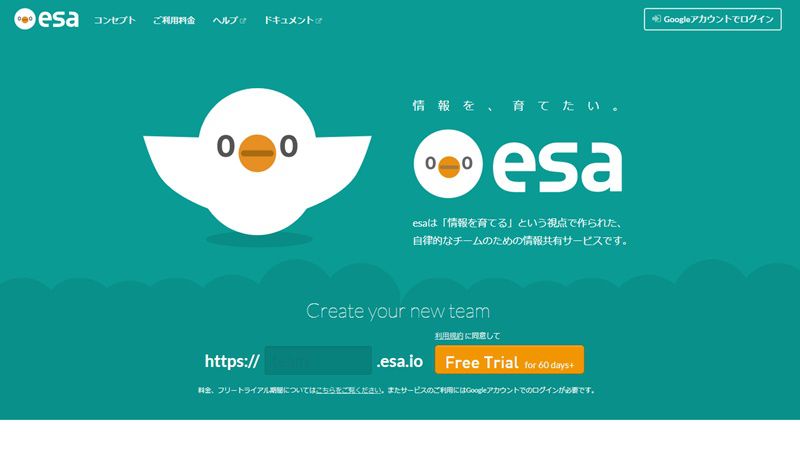
【こんな人におすすめ】
- 無料トライアル期間のうちに、できるだけ多くの議事録を作成したい方
- 英語のインターフェイスで利用できるツールを探している方
【ポイント】
esa.ioの最大の特徴は、ドキュメントを書き途中の状態で共有する「WIP(Work In Progress)機能」です。 この機能によって記事が不完全であることが明確なまま情報を共有できるので、早めの情報共有が可能になります。 会議前の事前情報として共有する際に役立つ機能です。
また、記事のバージョン管理ができるため、更新のチェックや過去記事へのロールバックも可能です。 情報は、タイトル編集をするだけで階層化して整理ができるカテゴリとタグによって管理できます。
インターフェイスが英語のため、グローバルな利用を検討されている企業にもおすすめです。トライアル期間は他のツールよりも長く60日のため、無料期間中に多くの議事録を作成できるでしょう。
【特徴的な機能】
- 書き途中で保存
- 記事のバージョン管理
- 記事の外部公開
Confluence
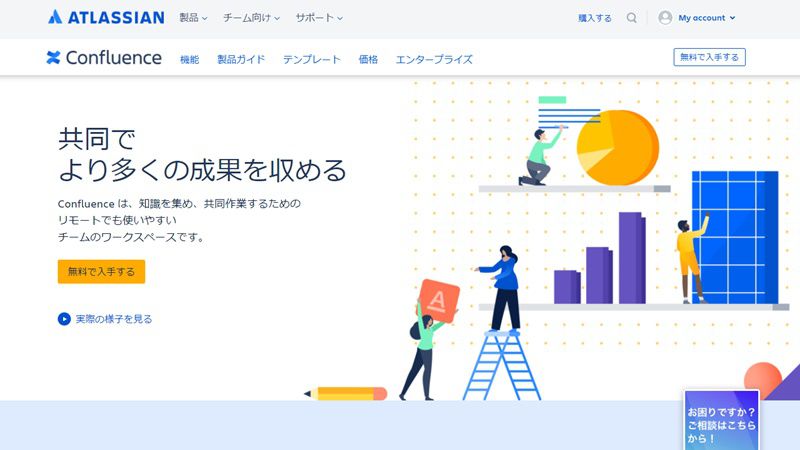
https://ja.atlassian.com/software/confluence/
【こんな人におすすめ】
- テンプレート機能を重視したい方
- 記事にフィードバックを残して同時編集したい方
- 複数言語での利用を考えている方
【ポイント】
Confluenceは海外製品のため英語での利用が可能で、海外支社のある企業やグローバル人材を採用している企業におすすめです。議事録はもちろん、製品管理や企画管理などのテンプレートも豊富に用意されてるため、「最初にどのように書けばいいのかわからない」という企業にとっては手助けとなるはずです。
投稿された内容はPDFやワードに変換することも可能です。また、記事を協力して編集するだけでなくフィードバックも提供できます。協力を依頼するチームメンバーにメンションをつけ、チームの意志決定プロセスを可視化することも可能です。なお、分類方法はタグやフォルダではなく「ラベル」と「スペース」という形で分類するため、慣れるまで時間が必要かもしれません。
【特徴的な機能】
- 記事のフィードバックができる
- テンプレートが豊富
- 期間を絞って検索できる
OneNote
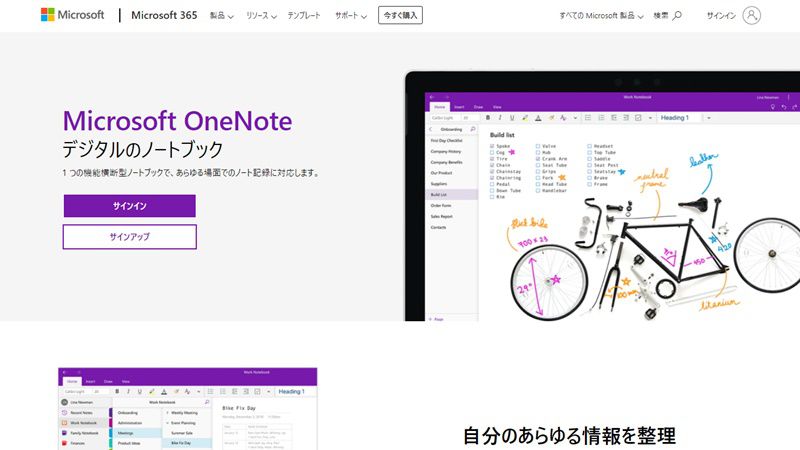
https://www.onenote.com/?omkt=ja-jp
【こんな人におすすめ】
- Microsoft365をお使いの方
- 複数人で同時にドキュメントを編集したい方
【ポイント】
Microsoftが提供しているOfficeシリーズの一つです。有料プランに加入していなくてもMicrosoft365のアカウントがあれば無料で利用でき、WordやExcelのような文字の入力や画像添付が可能です。
Wordと異なる点を挙げるとすると、さらに自由度が高いノートを作成できることでしょう。OneNoteには基本となるテキストはないので、画像や動画、表などを自分の好きな位置へ配置できます。ノートブックの内容をセクションやページに分けることで簡単に整理することも可能です。書き込んだノートをキーボードから修正し、蛍光ペンやインクでコメントを追加することもできます。同期や共有もリアルタイムでおこなえるため、複数人での協同作業にも向いています。
【特徴的な機能】
- リアルタイムでの同期
- 共有
- 様々なデータの貼り付け
Dropbox paper
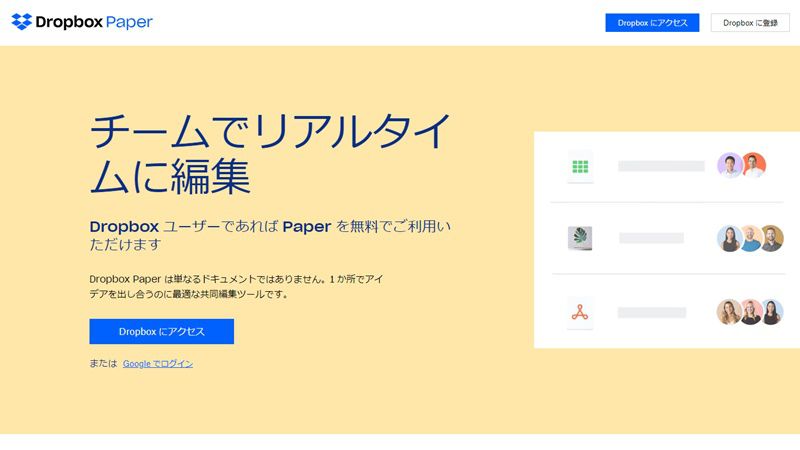
https://www.dropbox.com/ja/paper/
【こんな人におすすめ】
- Dropboxを導入済みの方
- 複数人で同時にドキュメントを編集したい方
- タスクの管理を同時に行いたい方
【ポイント】
ファイル共有で知られるDropboxのユーザーであれば誰でも無料で使えるコラボレーションツールが「Dropbox Paper」です。アイデアを出しあいながら共同作業をするためのワークスペースとして提供されており、議事録作成にも利用できます。
YouTubeを始めとする動画の添付や再生もおこなえ、URL貼り付けでプレビュー画面が表示されます。Paperに埋め込んだInvision、Sketch、Dropboxファイルも正確にプレビューでき、どんなファイルも表示できます。
タスク管理も行えるので、次回の会議までの課題の進捗などもスムーズになるでしょう。
【特徴的な機能】
- 動画、画像のプレビュー表示
- ドキュメントをプレゼンテーションに変換
- タスク管理も可能
まとめ
いかがでしたでしょうか? ここまで紹介した通り、テクノロジーの発展により議事録自動作成ツールもここ数年で大きく変革を遂げています。
しかし、AIによる自動入力はまだ100%に近い精度ではないため、現時点では使い方が簡単な補助ツールの方が思ったような効果を発揮するかもしれません。いずれにしても議事録作成の工数削減、時間短縮には大きな効果を発揮するものです。ぜひ導入をご検討されてみてはいかがでしょうか?

Qastラボ編集部では、これからの働き方において必要な"未来のナレッジマネジメント"について研究しています。 ナレッジ共有、業務効率化、経営戦略、コミュニケーションツールなどテーマ別に役立つ記事をご紹介します。